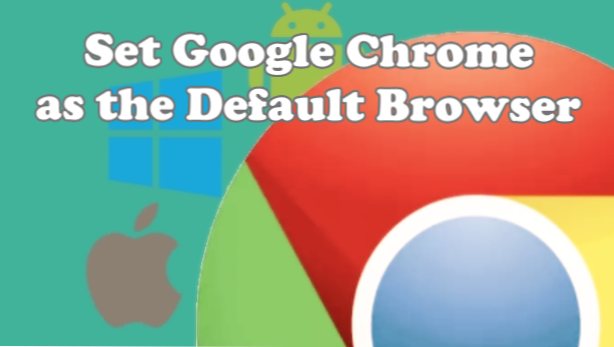
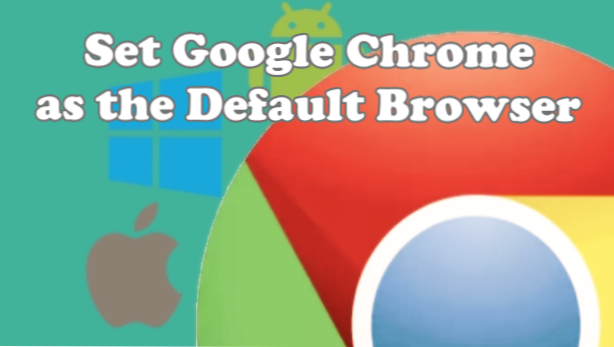
Chrome är en mångsidig, runt och en av de mest populära webbläsarna hittills. Med sin minimalistiska, ändå snabba design och de många plugins som finns gratis att ladda ner, favoriseras Google Chrome av många. Produktivitetsbuffers älskar också Chrome-funktionen att synkronisera data mellan flera enheter med olika operativsystem. För att du alltid ska använda appen varje gång du surfar på internet måste du ställa in Google Chrome som standardwebbläsare på enheten. Den här artikeln kommer att diskutera hur du ställer in Google Chrome som standardwebbläsare på något operativsystem.
Metod 1: Ställ in Google Chrome som standardwebbläsare på datorn
Gör följande för att ställa in Google Chrome som datorns standardwebbläsare:
1.Click Window Start Meny på den nedre vänstra delen av datorns skärm.
2. Klicka på inställningar.
3.Från inställningar, öppna Systemet Inställningar.
4. Klicka på Standardapplikationer alternativ.
5.Skrolla ner tills du kommer till Webbläsare alternativ. Tryck på webbläsarens ikon.
6.Från Välj App popup-sida, klicka på Google Chrome.
7.Google Chrome är nu inställd som standardwebbläsarapp. Lagring av ändringar är automatiskt.
Metod 2: Ställ in Google Chrome som standardwebbläsare på Mac
För Mac OS X Yosemite eller senare
Om du använder en Mac OS X Yosemite eller en senare version följer du dessa steg för att ställa in Google Chrome som standardwebbläsare:
1. Klicka på Apple-menyn.
2.För nedrullningsmenyn, klicka på Systeminställningar.
3. På sidan Systeminställningar klickar du på Allmän alternativ.
4. I de allmänna alternativen klickar du på rullgardinsmenyn på Standardwebbläsare alternativ.
5.Click Krom från listan över webbläsare i popupmenyn.
6.Chrome är nu standardwebbläsaren för Mac OS X Yosemite och senare versioner.
För Mac OS X Mavericks eller tidigare:
Om din Mac finns på Mac OS X Mavericks eller en tidigare version följer du dessa steg till Google Chrome som standardwebbläsare:
1. Klicka på Safari-webbläsarikon på din Mac-docka för att öppna Safari.
2.öppna Safari Meny ligger i den övre vänstra delen av din skärm.
3.För nedrullningsmenyn, klicka på Inställningar.
4. Klicka på Allmän flik.
5. Klicka på Standardwebbläsare popup-menyn och klicka på Välj.
6. Klicka på tillämpningar mapp.
7.Select Google Chrome från listan över applikationer.
8. Klicka på Välj knappen för att spara ändringar.
9. Din standardwebbläsare, för dina Mac OS X Mavericks och tidigare versioner, är nu Google Chrome.
Metod 3: Ställ in Google Chrome som standardwebbläsare på Android
För Android-användare kan du här ange Google Chrome som standardwebbläsare på Android:
1.Gå till din telefon Hem skärm och öppna inställningar.
2.Från inställningar, rulla ner och knacka på Apps alternativ.
3.Från Apps, rulla ner och knacka på Krom App.
4. När du är på App Info sida, klicka på Webbläsarapp alternativ.
5.Tap på Tick box på vänster sida av Chrome för att ställa in den som standardwebbläsare.
6.Google Chrome är nu standardwebbläsarappen på din Android-enhet.
Obs! Skärmdumpar togs från en Samsung Galaxy S8 på Android OS 7.0 Nougat. Skärmdumpar kan variera beroende på din Android-enhet och OS-version men det allmänna steget är detsamma.
Metod 4: Ställ in Google Chrome som standardwebbläsare på iPhone
Apple tillåter inte att standardwebbläsaren ändras på iPhones och iPads. Men du kan ersätta Safari från din iPhone-docka på startskärmen så att Chrome när du vill öppna en webbläsare är webbläsaren på dockan. Här är hur:
1. Tryck på Hem-knappen för att komma till din iPhone Hemskärm.
2.Tryck och håll på Safari-ikonen på din iPhone. Fortsätt hålla tills ikonerna på startskärmen vinklar.
3.Dra och släpp Safari-ikonen till någon del på startskärmen.
4.När appsna fortfarande jigglar, leta reda på Chrome och dra och släpp appen ikon till iPhone-dockan.
5.Krom ersätter nu Safari på din iPhone docka. Tryck på Chrome-ikonen om du vill bläddra på internet.
6.Tryck på Hem knappen för att spara ändringar.
Vanliga frågor
F: Finns det verkligen inget sätt att ställa in Google Chrome som iPhone: s standardwebbläsare.
A: iPhone stöder inte funktionen för att ändra standardwebbläsaren. Du kan dock följa förfarandena ovan för att använda Google Chrome varje gång du vill surfa på internet. Men när du öppnar länkar är Safari fortfarande standard app.
Du har bara lärt dig hur du ställer in Google Chrome som standardwebbläsare på alla populära operativsystem. Om du har frågor med något av stegen ovan, låt oss veta i kommentarfältet.
Älskar du Chrome? Du kanske vill ha dessa Chrome-relaterade artiklar:
Så här ställer du in PIN-knappen för Chrome
Hur vet jag om jag använder Google Chrome 32-bitars eller 64-bitars
Så här skapar du en Chrome Web App för vilken webbplats som helst för den nya fliksidan
Google Chrome: Lägg till en länk för Skicka länk till bokmärkesfältet

